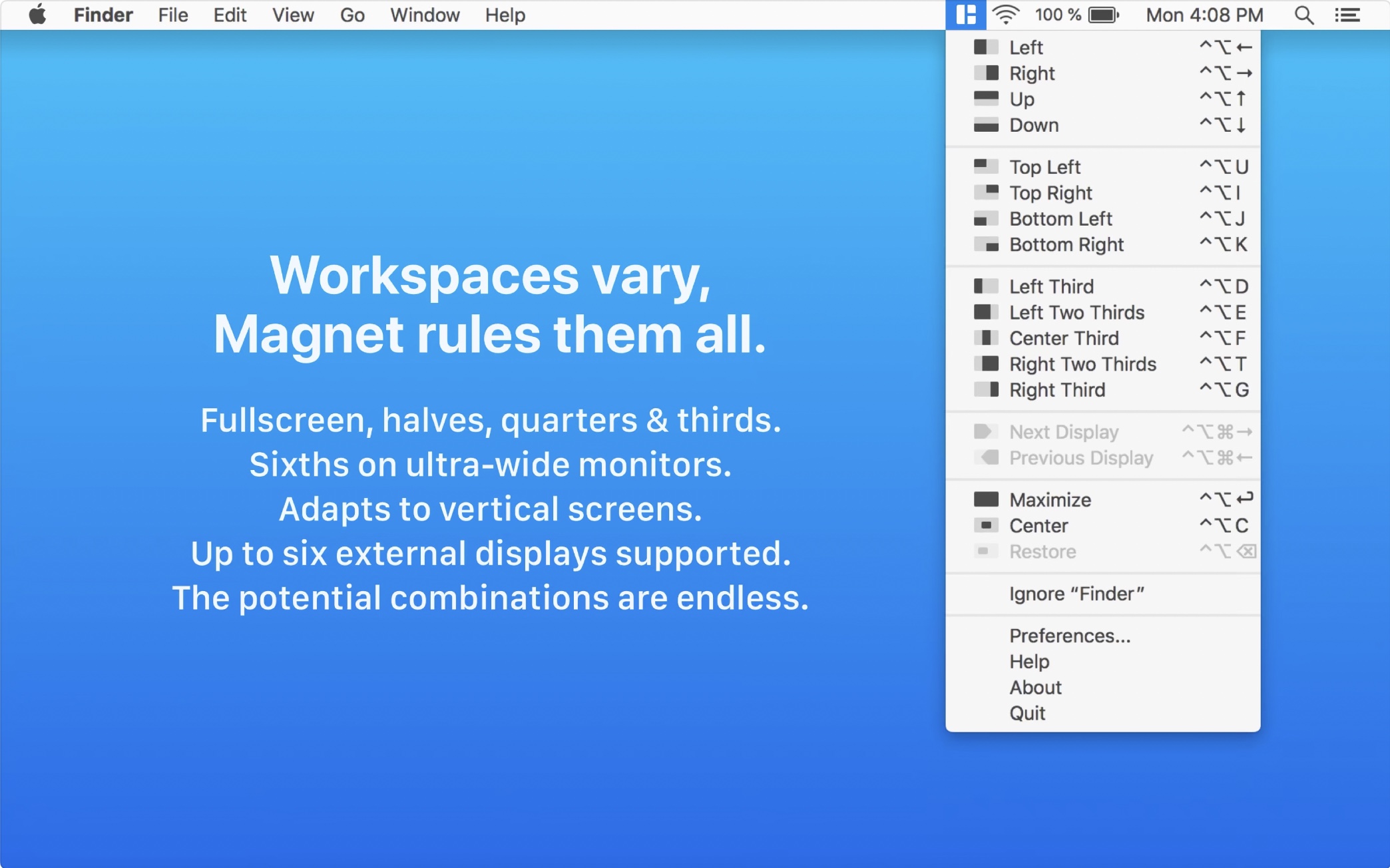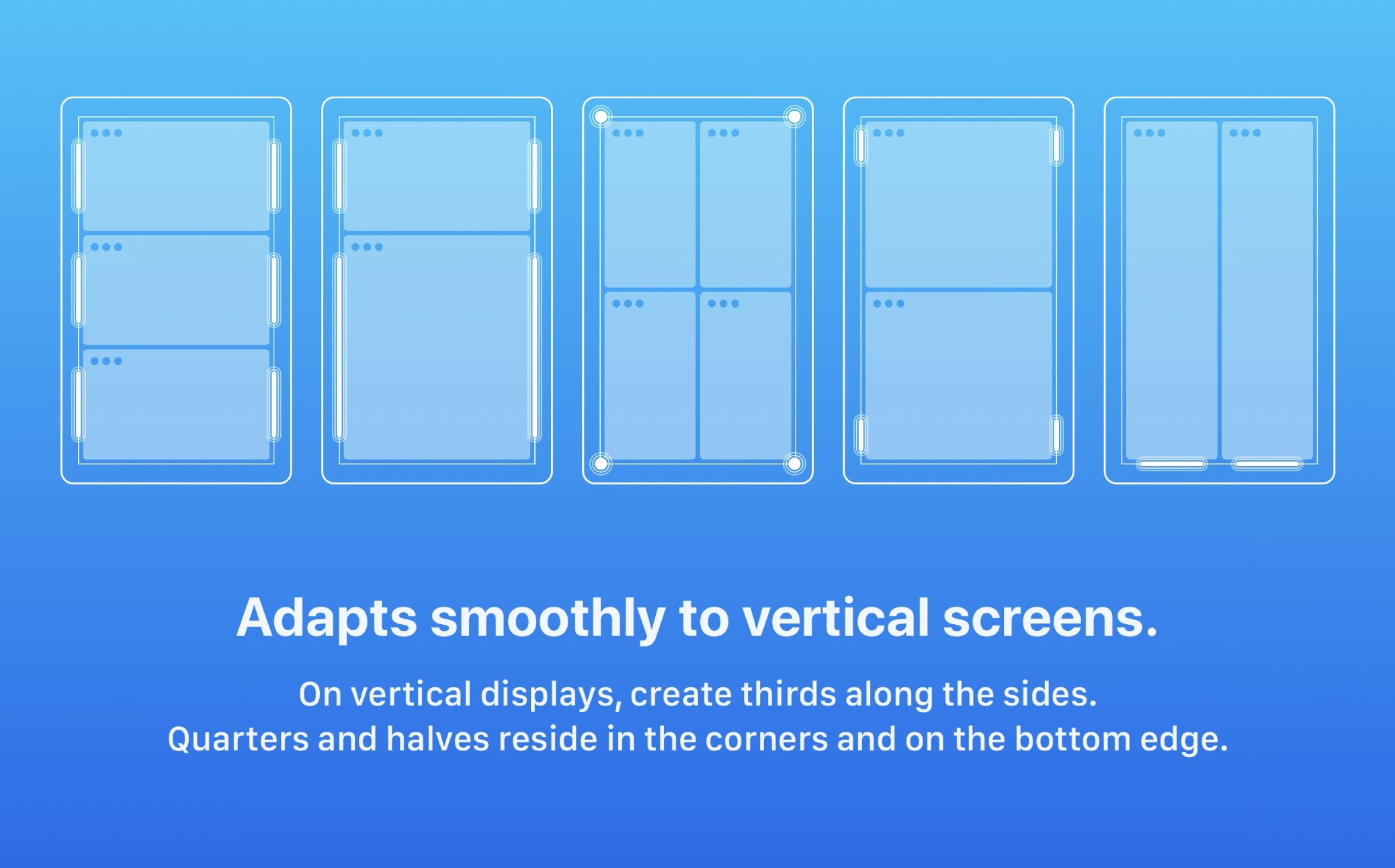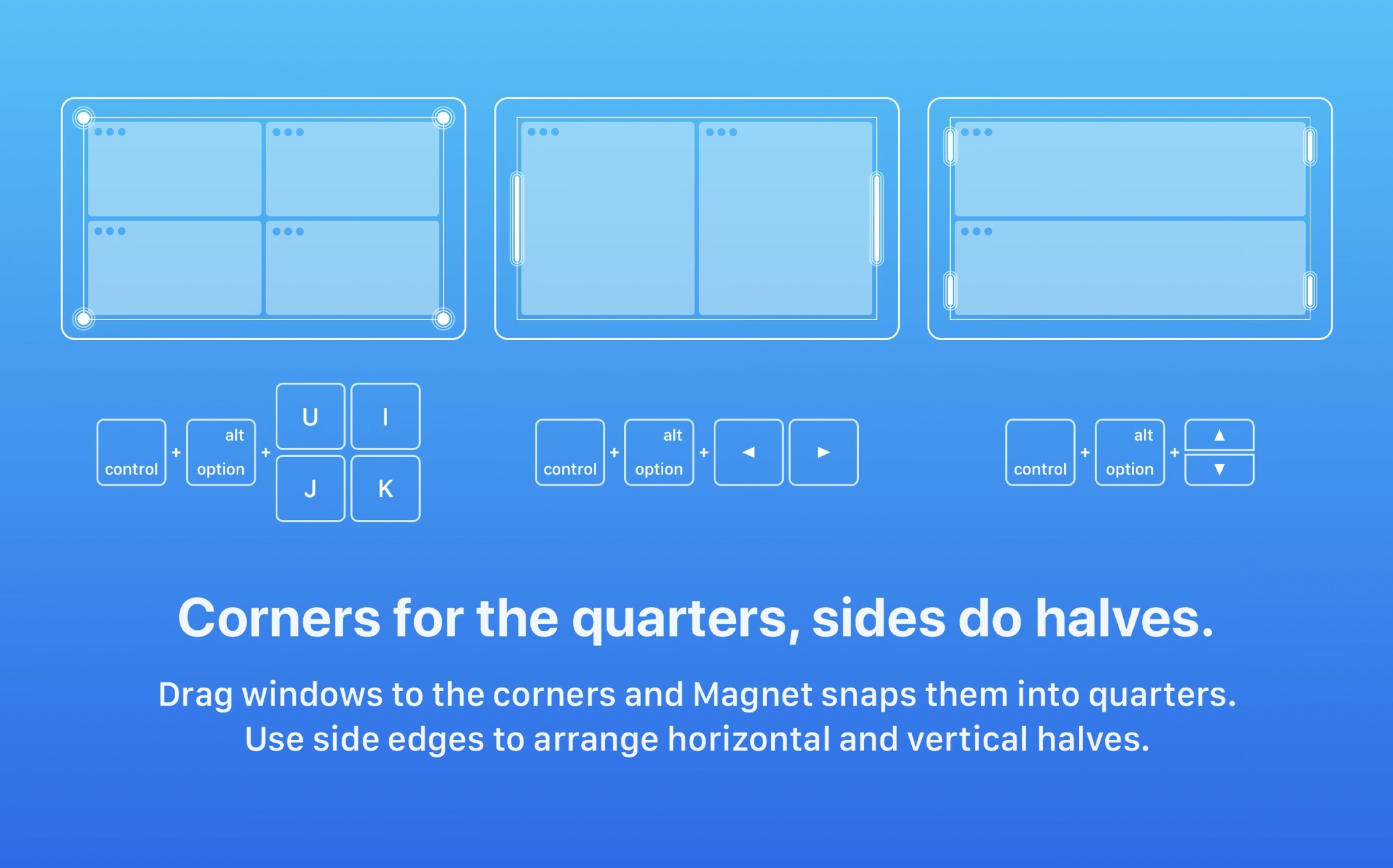Bent u een van de personen die heeft besloten om vanuit Windows over te stappen naar het macOS-besturingssysteem? Als dat zo is, heb je misschien al gemerkt dat het systeem voor Apple-computers een functie mist waarmee je applicaties op het scherm kunt splitsen. In Split Windows pakt u gewoon de app en verplaatst u deze naar een van de hoeken. Het formaat van het venster wordt automatisch aangepast voor een betere productiviteit. Op een Mac kun je echter alleen de Split View-modus gebruiken, wat betekent dat er twee applicaties naast elkaar worden geplaatst, maar dat is helaas het einde van de mogelijkheden. Je bent zeker niet de enige die deze overzichtelijke indeling van apps mist – gelukkig is er een oplossing.
Het zou kunnen interesseer je
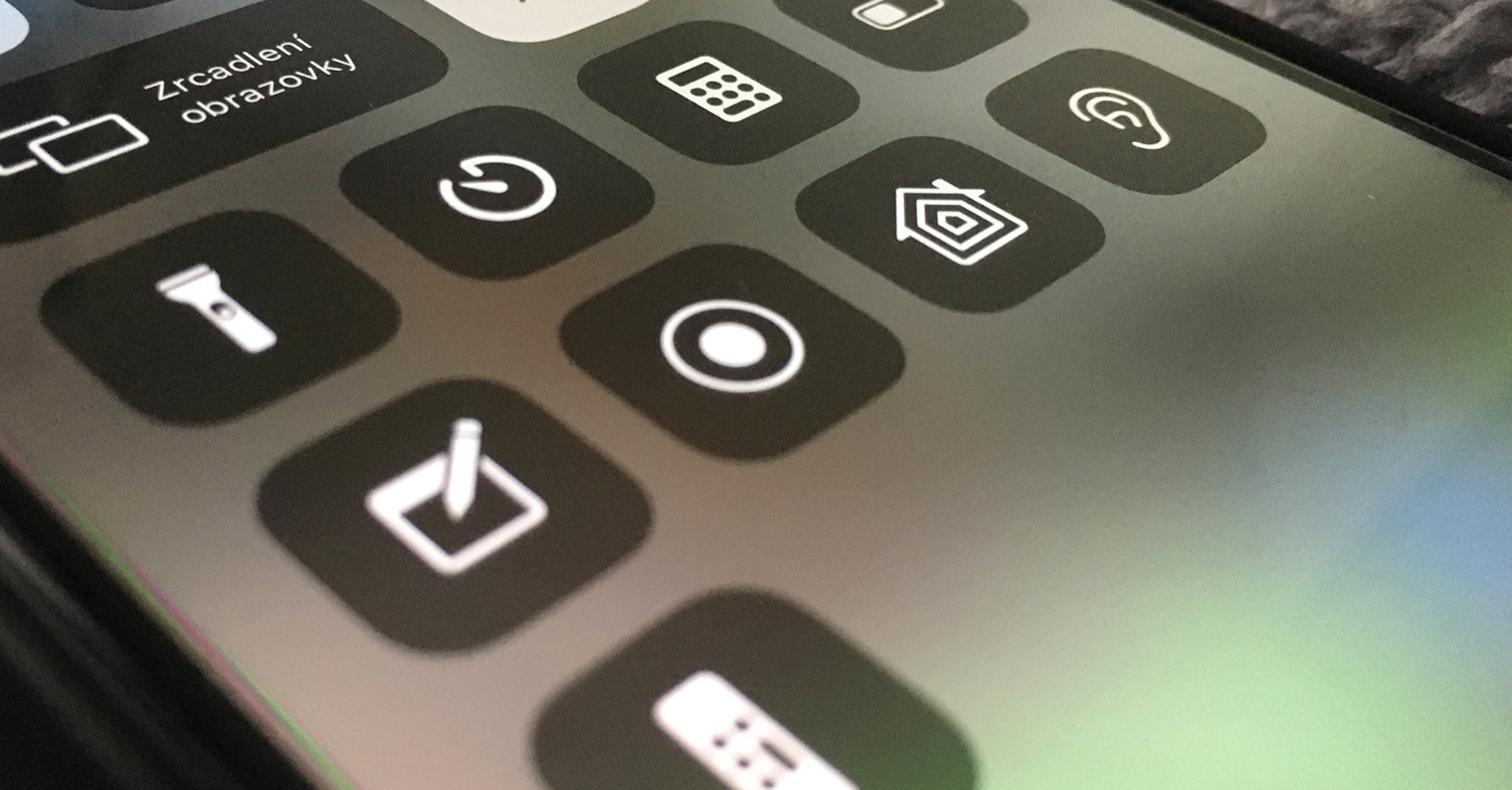
Hoe apps op een Mac te splitsen
In het geval dat u applicaties op een Mac wilt splitsen, kunt u dit doen in de reeds genoemde Split View-modus. Om het te activeren, hoeft u alleen maar de cursor op de groene stip in de linkerbovenhoek van het venster te houden en vervolgens te kiezen of het venster naar links of rechts moet worden verplaatst. Als u echter besluit om meer vensters toe te voegen, bijvoorbeeld om drie vensters naast elkaar weer te geven, of vier, waarbij elk venster zich in een hoek bevindt, dan heeft u pech. Gelukkig wordt dit opgelost door een perfecte applicatie genaamd Magneet. Zoals de naam al doet vermoeden, fungeert deze applicatie als een soort magneet die individuele vensters, zelfs in macOS, gemakkelijk in verschillende weergaven kan verdelen en koppelen.
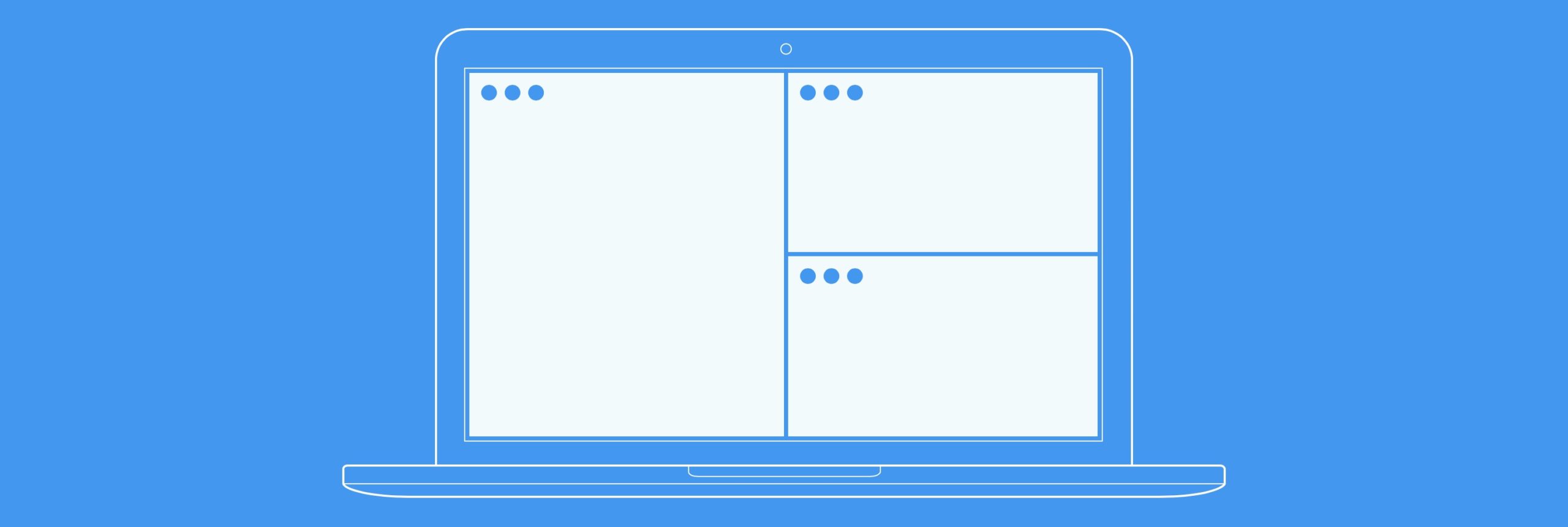
Eenmaal geïnstalleerd, nestelt de Magnet-applicatie zich in de bovenste balk, waar je hem kunt vinden als een pictogram met drie vensters. Nadat u op dit pictogram heeft geklikt, kunt u snel kiezen hoe het actieve venster op het bureaublad moet worden verdeeld. Om het hele proces te versnellen, kunt u natuurlijk ook sneltoetsen gebruiken om het actieve venster precies daar te krijgen waar u het nodig heeft. Het goede nieuws is dat er ook een klassieke functie van Windows is: je hoeft alleen maar een specifiek venster naar een van de hoeken te verplaatsen, en het wordt automatisch op een kwart van het scherm geplaatst, enz. Om Magnet te laten werken correct is, is het noodzakelijk dat de vensters niet op volledig scherm staan. Simpel gezegd: wat Magnet doet, is het formaat van het venster onmiddellijk nauwkeurig aanpassen, wat u handmatig zou kunnen doen, maar zeker niet zo snel. Persoonlijk gebruik ik Magnet al een aantal lange maanden en ik kan het niet loslaten, omdat het absoluut geweldig werkt en niet mag ontbreken op ieders Mac. Een eenmalige magneet kost je 199 kronen, maar wordt vaak ergens gevonden waar je hem goedkoper kunt krijgen.
 Vlieg de wereld rond met Apple
Vlieg de wereld rond met Apple